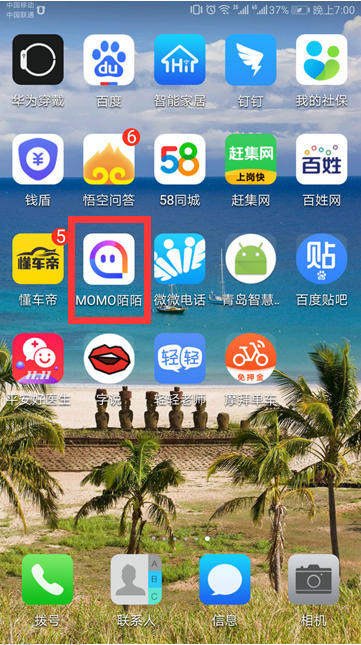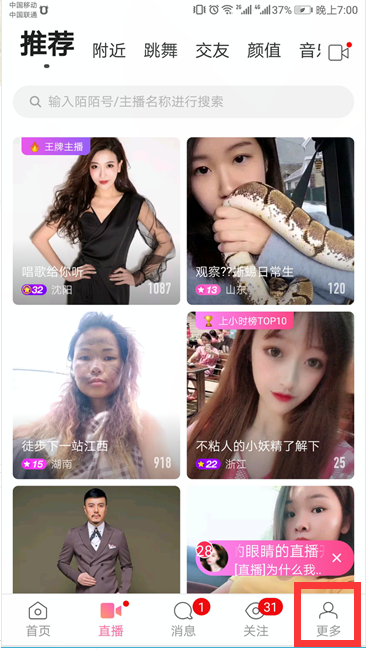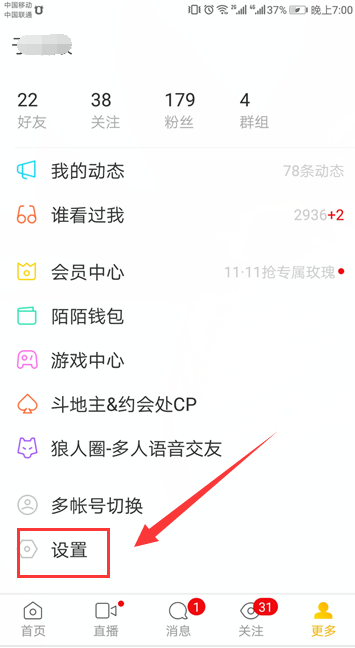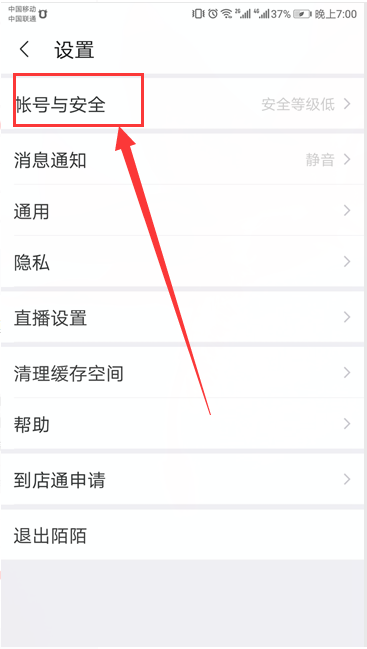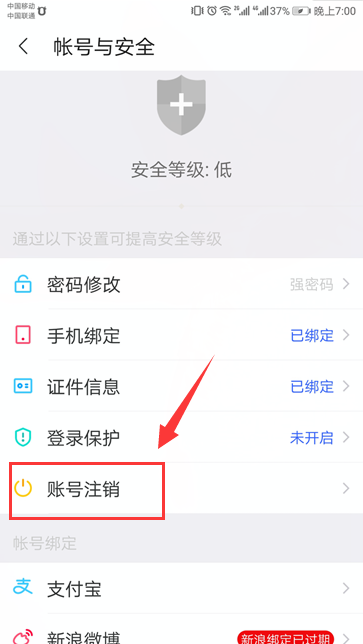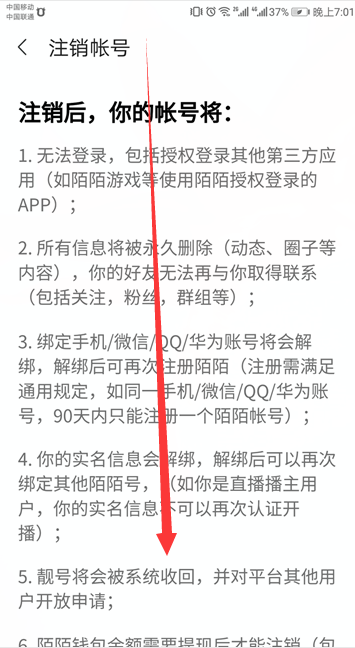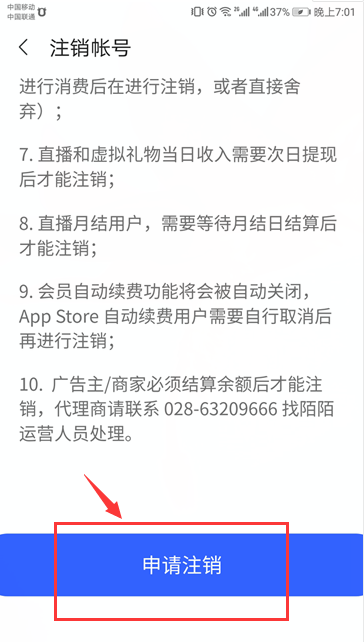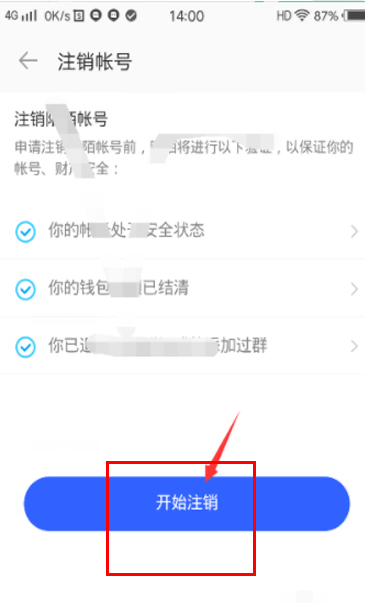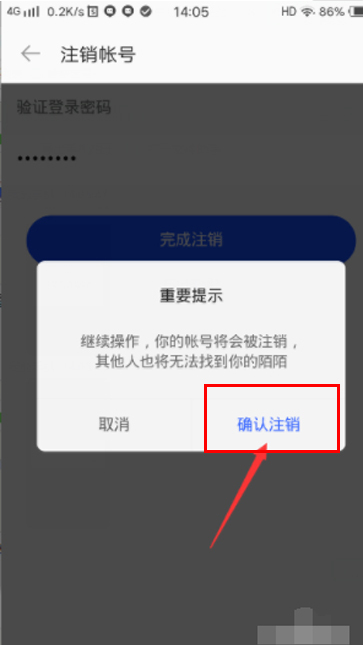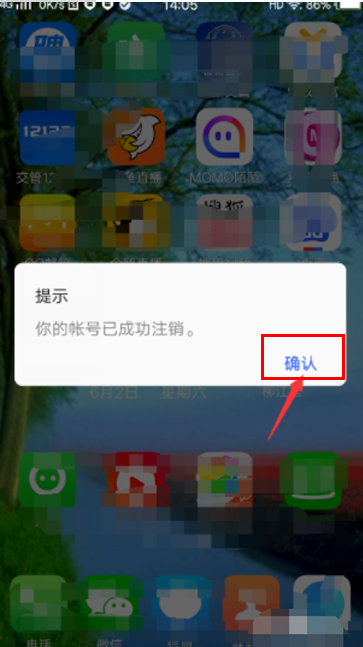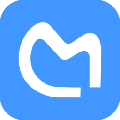陌陌怎么注销账号?陌陌注销账号的方法!陌陌是一款非常好用的手机聊天软件,又因为陌陌被打上了“约泡”的标签,故此很多用户都在手机中安装了陌陌,但有时候我们在使用陌陌的过程中,发现陌陌并非想象中的那么好用,故此想要将陌陌删除,但又担心陌陌账号中存在的隐私信息泄露,那么对于这类用户我们如何来解决呢?今天就为大家带来了陌陌账号注销的方法,下面我们来看下吧!
1、在手机界面bai中找到“陌陌”
2、打开陌陌界面,切换到“更多”选项
3、在更多界面中,往下面到滑动界面
4、在这个界面中找到“设置”选项
5、在设置的界面中找到“账户与安全”选项
6、在账户与安全的页面中,找到“账户注销”选项
7、弹出的界面中,阅读一下,往下面滑动界面
8、看完后,点击“申请注销”按钮
9、出现的界面中选择“开始注销”按钮
10、输入登陆的密码,单击“完成注销”按钮
11、弹出一个重要提示,单击“确认注销”按钮
12、这个时候已经注销成功了,单击“确定”即可